Una de las características más útiles que viene con el cliente Steam tiene que ser su superposición en el juego. La superposición te permite chatear con amigos, navegar por la web, buscar guías de juegos y más, todo mientras estás dentro de un juego.
Es genial, no tienes que alternar la pestaña o salir del juego para navegar por la web. Sin embargo, es posible que algunos jugadores quieran apagarlo o simplemente cambiar la tecla de método abreviado que se usa para acceder al menú.
De forma predeterminada, se puede acceder a Steam Overlay manteniendo presionada la tecla MAYÚS y presionando TAB en su teclado. La superposición también se ve afectada por las máscaras. Por ejemplo, el uso de la piel Metro cambia el diseño para que sea más elegante y moderno.
A continuación, tenemos una guía rápida para deshabilitar la superposición y cambiar el acceso directo predeterminado. Esta guía es para la máscara de Steam predeterminada y funciona a partir de 2018 con la nueva actualización de chat.
Desactivar la superposición de Steam
Para comenzar, abra el cliente Steam. En la esquina superior izquierda de la pantalla, presione el botón ‘Steam’. Cerca de la parte inferior del menú desplegable, elija Configuración.
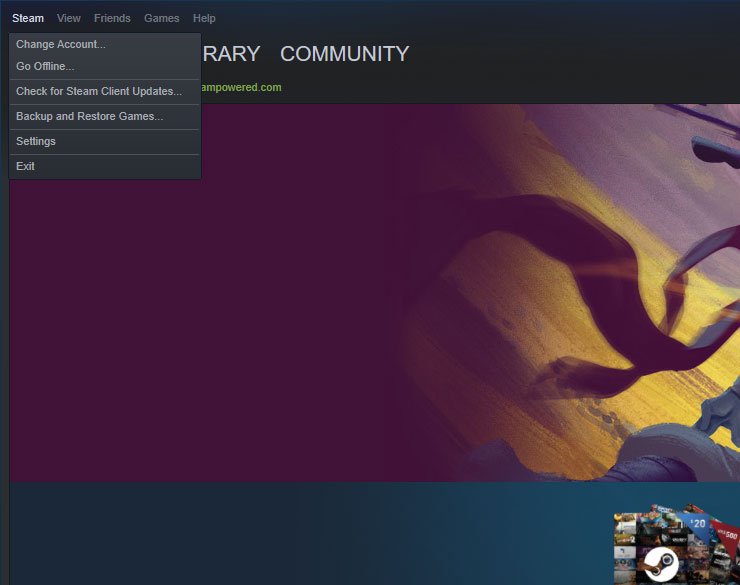
Aparecerá la siguiente interfaz. Aquí, puede cambiar prácticamente todas las configuraciones en su cliente Steam. Como queremos desactivar la superposición de Steam, dirígete a la pestaña En el juego en el lado izquierdo.
Una de las primeras casillas de verificación que puedes ver es «Habilitar la superposición de Steam mientras estás en el juego». Desmarque esto para deshabilitarlo.
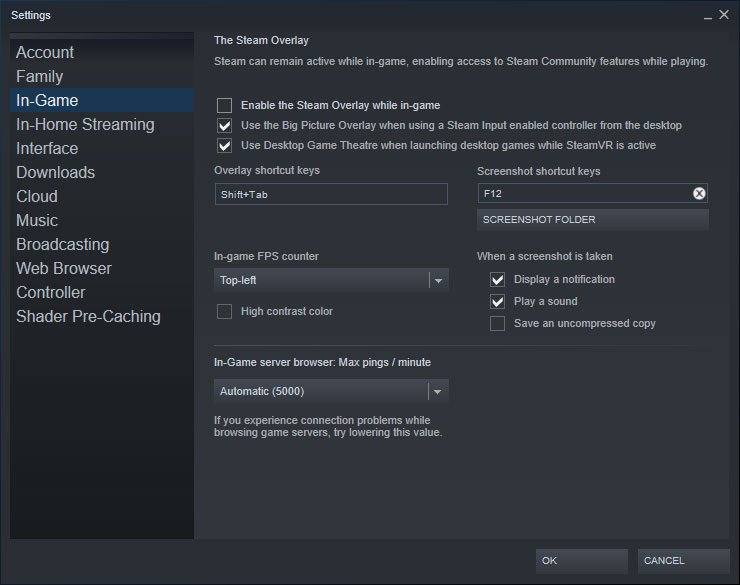
Mientras tanto, también puede cambiar la tecla de método abreviado de superposición justo debajo de las casillas de verificación. Puede cambiarlo a lo que desee, simplemente haga clic en el cuadro y presione las teclas de su teclado en las que desea configurarlo.










